COBY
Ringrazio Adriana per avermi permesso di tradurre i suoi tutorial.
qui puoi trovare qualche risposta ai tuoi dubbi. Se l'argomento che ti interessa non è presente, ti prego di segnalarmelo. Questo tutorial è stato scritto con PSP 9. Per tradurlo, ho usato PSP X. Occorrente: Materiale qui I tubes sono di Gerrie e Jet. La maschera è di Nikita. (in questa pagina trovi i links ai loro siti). Se vuoi condividere i tubes, per favore rispetta il lavoro degli autori, e lascia intatto il livello del watermark. Filtri: Eye Candy 3.1 qui Graphics Plus - Cross Shadow qui Animation Shop qui  Apri i pennelli in PSP (File>Esporta>Pennello personalizzato...). Vedi gli appunti sui pennelli qui Apri la maschera in PSP e minimizzala con il resto del materiale. Imposta il colore di primo piano con #f2ece8, e il colore di sfondo con #bf9a8e. Apri una nuova immagine trasparente 700 x 500 pixels, e riempila  con il colore di primo piano. con il colore di primo piano.Livelli>Duplica. Effetti>Plugins>Eye Candy 3.1 - Swirl. 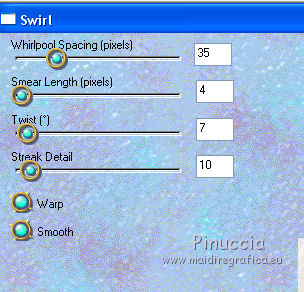 Abbassa l'opacità di questo livello al 70%. Livelli>Nuovo livello raster. Riempi  con il colore di sfondo. con il colore di sfondo.Livelli>Nuovo livello maschera>Da immagine. Apri il menu sotto la finestra di origine e vedrai la lista dei files aperti. Seleziona la maschera 1250181727_nikita_masques, con i seguenti settaggi:  Livelli>Unisci>Unisci gruppo. Immagine>Ridimensiona, al 75%, tutti i livelli non selezionato. 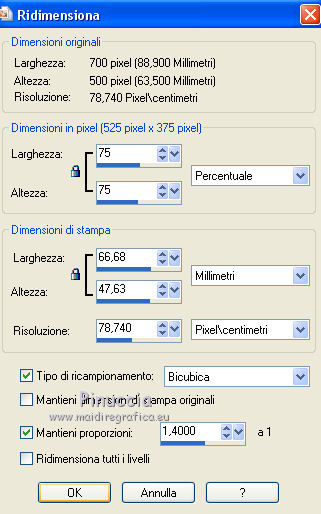 Immagine>Aggiungi bordatura, 2 pixels, simmetriche, con il colore di sfondo #bf9a8e. Immagine>Aggiungi bordatura, 35 pixels, simmetriche, con il colore di primo piano #f2ece8. Immagine>Aggiungi bordatura, 5 pixels, simmetriche, con il colore di sfondo #bf9a8e. Immagine>Aggiungi bordatura, 5 pixels, simmetriche, con il colore di primo piano #f2ece8. Immagine>Aggiungi bordatura, 2 pixels, simmetriche, con il colore di sfondo #bf9a8e. Attiva lo strumento Bacchetta magica   Clicca nel bordo da 35 pixels per selezionarlo. Effetti>Effetti di trama>Intessitura, colore di sfondo #bf9a8e. 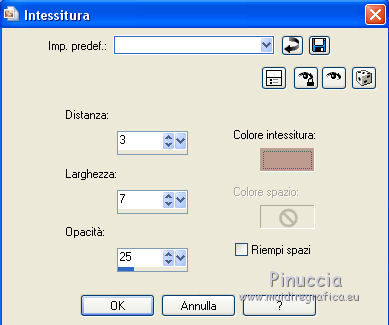 Selezione>Deseleziona. Livelli>Nuovo livello raster. Attiva lo strumento Pennello  cerca e seleziona il pennello Adriana_Designs_Brush1Coby, e applicalo a destra, cliccando con il tasto destro del mouse per usare il colore di sfondo. 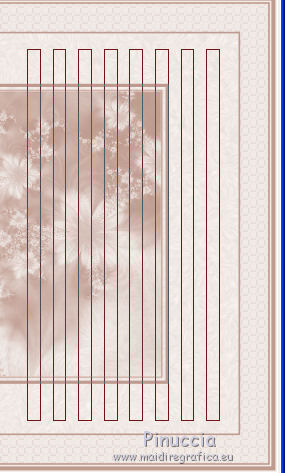 Livelli>Nuovo livello raster. Seleziona il pennello Adriana_Designs_Brush2Coby, e applicalo a sinistra, sempre con il colore di sfondo. 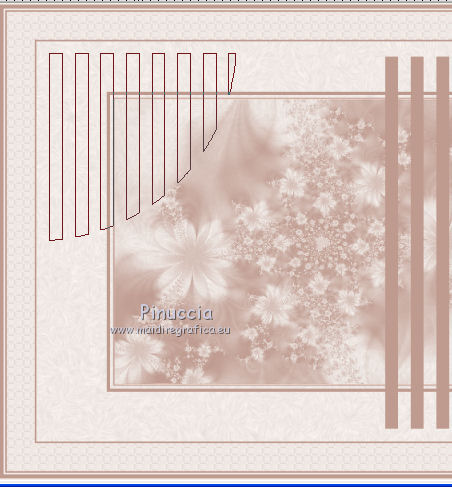 Se necessario, posiziona  correttamente i pennelli. correttamente i pennelli. Assicurati di essere posizionato sul livello superiore. Livelli>Unisci>Unisci giù. Effetti>Plugins>Eye Candy 3.1 - Glass. 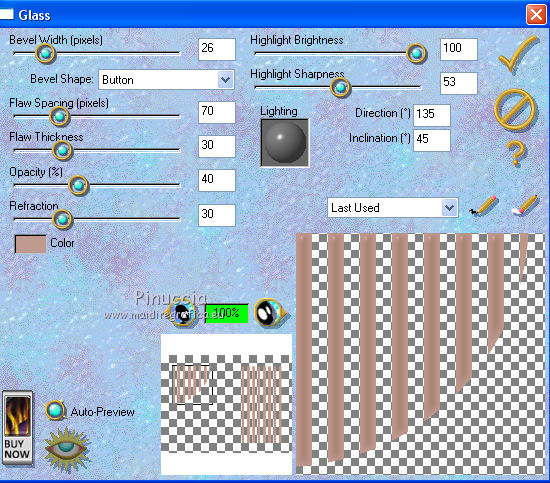 Apri il tube jet-stilllife-okt-2007 e vai a Modifica>Copia. Torna al tuo lavoro e vai a Modifica>Incolla come nuovo livello. Immagine>Rifletti. Immagine>Ridimensiona, al 70%, tutti i livelli non selezionato. Attiva lo strumento Selezione a mano libera   traccia una selezione intorno ai boccioli.  Regola>Tonalità e saturazione>Viraggio. 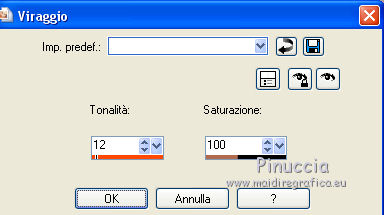 Regola>Luminosità e contrasto>Luminosità e contrasto.  Selezione>Deseleziona. Regola>Messa a fuoco>Maschera di contrasto.  Sposta  il tube in basso a sinistra, il tube in basso a sinistra,vedi il mio esempio. Effetti>Effetti 3D>Sfalsa ombra, colore di sfondo #b38b7f.  Apri il tube Gerry-faces 152 e vai a Modifica>Copia. Torna al tuo lavoro e vai a Modifica>Incolla come nuovo livello. Immagine>Rifletti. Immagine>Ridimensiona, all'80%, tutti i livelli non selezionato. Posiziona  il tube come nell'esempio. il tube come nell'esempio. Attiva lo strumento Selezione  , rettangolo, , rettangolo,e seleziona la parte di tube sotto il bordino  Premi sulla tastiera il tasto CANC  Selezione>Deseleziona. Regola>Messa a fuoco>Maschera di contrasto, con i settaggi precedenti. Effetti>Effetti 3D>Sfalsa ombra, con i settaggi precedenti. Firma il tuo lavoro. **** Animazione. Attiva il livello Raster 1 (i pennelli uniti). Effetti>Plugins>Graphics Plus - Cross Shadow. 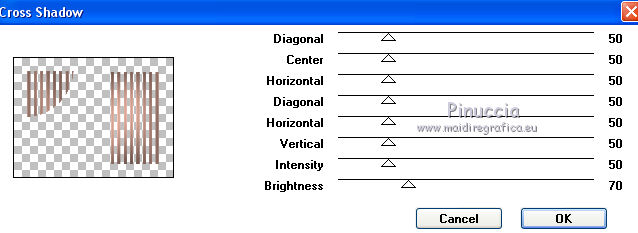 Modifica>Copia Unione. Apri Animation Shop e vai a Modifica>Incolla>Incolla come nuova animazione. Torna in PSP. Modifica>Annulla azione Cross Shadow. Effetti>Plugins>Graphics Plus - Cross Shadow, cambia Brightness con 60 e ok. Modifica>Copia Unione. Torna in Animation Shop e vai a Modifica>Incolla>Incolla dopo il fotogramma corrente. Di nuovo in PSP. Modifica>Annulla azione Cross Shadow. Effetti>Plugins>Graphics Plus - Cross Shadow cambia Brightness con 50 e ok. Modifica>Copia Unione. In Animation Shop: Modifica>Incolla>Incolla dopo il fotogramma corrente. Ancora in PSP. Modifica>Annulla azione Cross Shadow. Effetti>Plugins>Graphics Plus - Cross Shadow, cambia Brightness con 40 e ok. Modifica>Copia Unione. In Animation Shop: Modifica>Incolla>Incolla dopo il fotogramma corrente. In PSP. Modifica>Annulla azione Cross Shadow. Effetti>Plugins>Graphics Plus - Cross Shadow, di nuovo Brightness a 50 e ok. Modifica>Copia Unione. In Animation Shop: Modifica>Incolla>Incolla dopo il fotogramma corrente. In PSP. Modifica>Annulla azione Cross Shadow. Effetti>Plugins>Graphics Plus - Cross Shadow, di nuovo Brightness a 60 e ok. Modifica>Copia Unione. In Animation Shop: Modifica>Incolla>Incolla dopo il fotogramma corrente. E avrai una animazione composta da 6 fotogrammi. Modifica>Seleziona tutto. Animazione>Proprietà fotogrammi e imposta la velocità a 22. Controlla il risultato cliccando su Visualizza  e salva in formato gif. Per questi esempi ho usato tubes di Nicky  ClaudiaViza e TalaNat   Se hai problemi o dubbi, o trovi un link non funzionante, o anche soltanto per dirmi che ti è piaciuto, scrivimi 7 Settembre 2013 |





